
콘텐츠
Android 4.2 Jelly Bean에서 Google은 개발자 옵션 메뉴를 숨겨 일반 스마트 폰 및 태블릿 사용자가 실수로 기기에 문제를 일으키지 않도록했습니다. 일상적인 작업에 대해 대부분의 일반 설정을 찾을 수 있지만 일부 고급 옵션은 개발자 옵션 메뉴에 숨겨져있어 일부 사용자와 개발자는이를 검색 할 수 있습니다.
이것은 Android 4.4 KitKat 또는 Nexus 5에 새로운 것은 아니지만 Google에서 플래그십 스마트 폰을 구입하는 사용자는 방법을 알고 싶어 할 것입니다. 타사 사용자 지정 ROM 또는 커널을 설치하거나 개발자 액세스 및 USB 디버깅이 필요한 작업을 수행하려는 경우 아래의 빠른 가이드를 확인하여 이러한 옵션을 활성화하는 방법을 알아보십시오. 잠시만 걸리고 동시에 아주 재미 있습니다.

Android 4.2 Jelly Bean 이상과 마찬가지로 옵션은 대부분의 사용자에게 숨겨져 있지만 설정 메뉴의 특정 위치를 손가락으로 빠르게 (7 번) 탭하면 이러한 기능이 잠금 해제됩니다. 이상한 접근 방식이지만 Google은 모두 아시다시피 사물을 재미있게 즐기는 것을 좋아합니다. KitKat에서 개발자 메뉴를 활성화하는 방법은 다음과 같습니다.
명령
실제로 매우 간단하며 사용자는 아래 단계에 설명 된 간단한 규칙을 따라 쉽게 사용할 수 있도록 할 수 있습니다.
설정> 휴대 전화 정보> 빌드 번호 (빌드 번호를 7 번 탭하면 가까워지면 메시지가 표시됩니다.) 그리고 그게 다야. 매우 간단하며 이제 개발자이므로 거대한 개발자 옵션 메뉴에 대한 전체 액세스 권한이 있지만주의해야합니다.
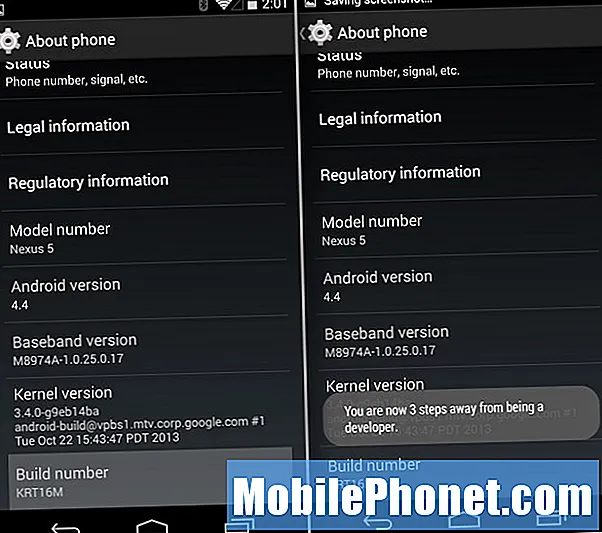
더 정확하게 말하자면, 사용자는 기어 모양의 설정 아이콘을 찾아서 탭한 다음 하단으로 스크롤하여 전화 정보를 선택해야합니다. 여기에서 "빌드 번호"가 표시되는 맨 아래로 다시 스크롤하며 이것이 핵심입니다. 손가락으로 두드리기 만하면 개발자 메뉴가 빠르게 잠금 해제됩니다.
그런 다음 노련한 개발자 나 Android 사용자가 아닌 경우 Android 버전에서 동일한 여러 번 탭하여 재미있게 해보세요. 그런 다음 나타나는 K를 길게 누르고 Android 4.4 KitKat Easter Egg를 즐기십시오. 제가 기억할 수있는 모든 버전의 Android에 Google이 추가 한 기능입니다.
예, 개발자 옵션과 같은 항목을 그러한 저택에 숨기는 것은 매우 이상하지만 액세스가 필요한 개발자는 Google 검색이나 Android.com의 개발자 도움말 메뉴에서이를 신속하게 파악할 수 있습니다. 여기에서 일반 사용자가 발생할 수있는 문제가 많으므로 그 이유를 이해합니다. 그게 다야. 이제 USB 디버깅을 활성화하고 새로운 Nexus 5를 해킹하십시오.


